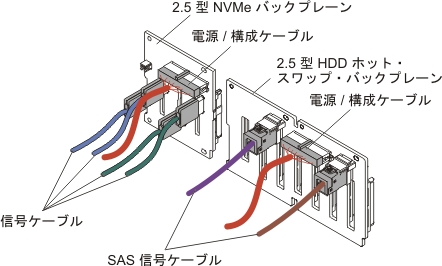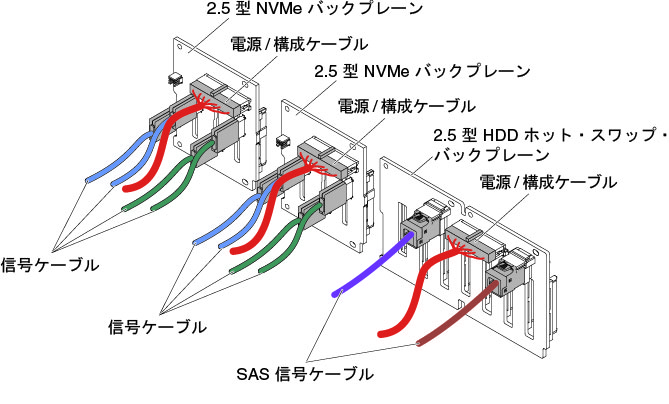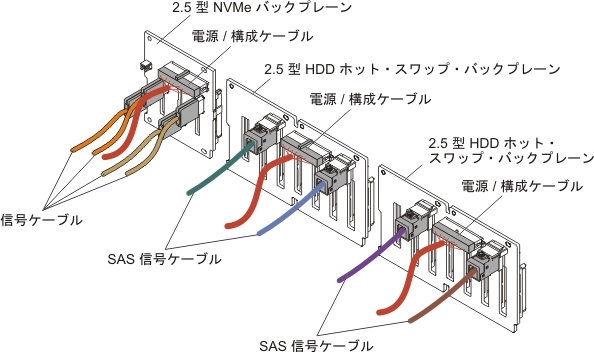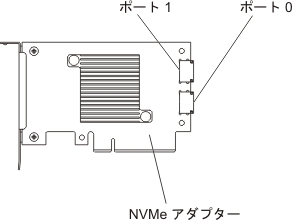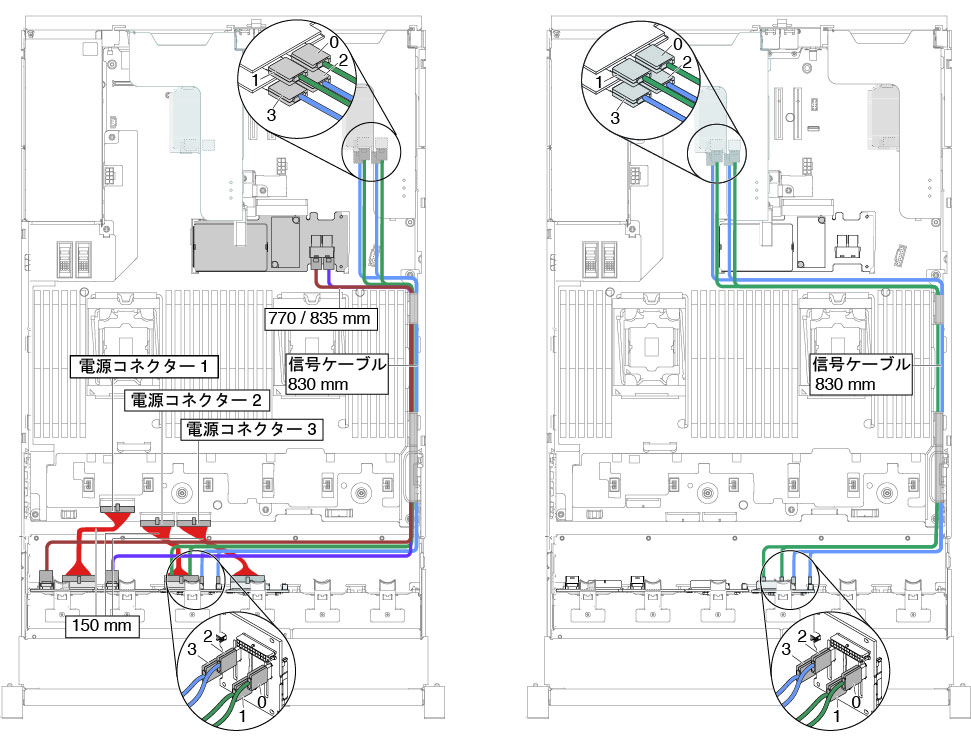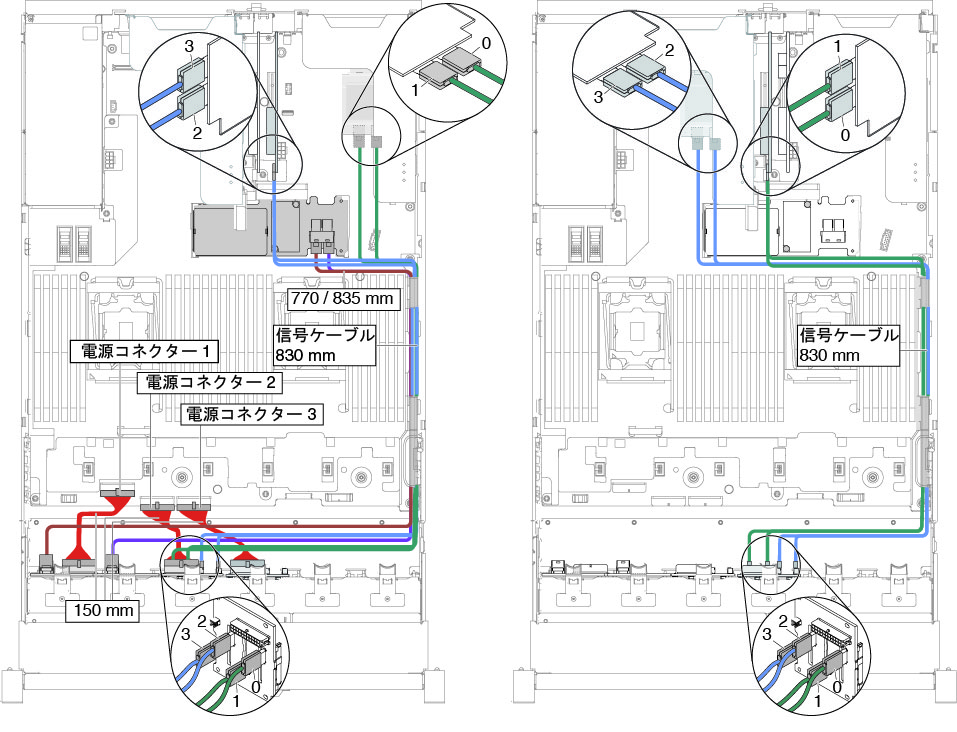4x 2.5 型 NVMe PCIe SSD アップグレード・キットの取り付け
4x 2.5 型 NVMe PCIe SSD アップグレード・キットを取り付けるには、この情報を使用します。
4x 2.5 型 NVMe PCIe SSD アップグレード・キットを注文するには、営業担当員または販売店にお問い合わせください。
4x 2.5 型 NVMe PCIe SSD アップグレード・キットには、以下のコンポーネントが含まれています。
- 信号ケーブル 4 本
- 電源/構成ケーブル 1 本
- バックプレーン・アセンブリー 1 個
NVMe PCIe SSD Upgrade Kit をサポートするには、サーバーが以下の要件を満たしている必要があります。
1 つのマイクロプロセッサーが取り付けられた 8 個の 2.5 型ドライブ・モデルまたは 16 個の 2.5 型ドライブ・モデルでは、1 つのアップグレード・キットがサポートされます。
ライザー・カード・アセンブリー 1 の PCI ライザー・カード・タイプ ライザー・カード・アセンブリー 2 の PCI ライザー・カード・タイプ NVMe アダプターの取り付け順序 タイプ 1 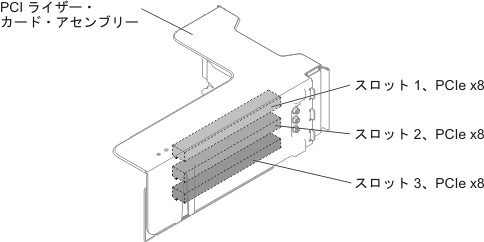
サポートされていない PCI スロット 1、2 タイプ 2 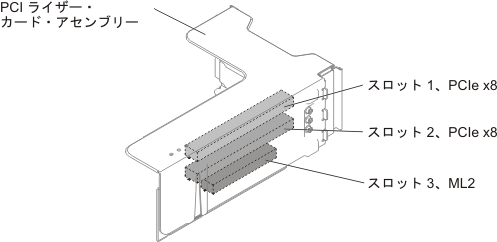
サポートされていない PCI スロット 1、2 タイプ 3 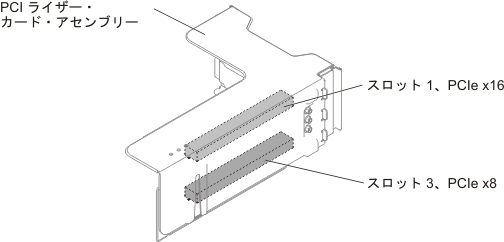
サポートされていない PCI スロット 3、4 PCI スロット 4 はシステム・ボード上にあります。
2 つのマイクロプロセッサーが取り付けられた 8 個の 2.5 型ドライブ・モデルでは、2 つのアップグレード・キットがサポートされます。
ライザー・カード・アセンブリー 1 の PCI ライザー・カード・タイプ ライザー・カード・アセンブリー 2 の PCI ライザー・カード・タイプ NVMe アダプターの取り付け順序 タイプ 1 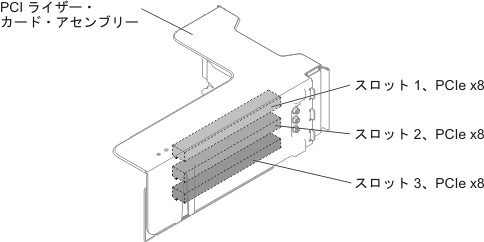
制限なし PCI スロット 1、2 タイプ 2 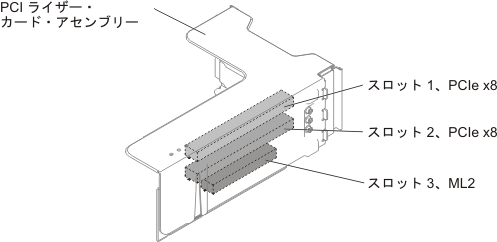
制限なし PCI スロット 1、2 タイプ 1 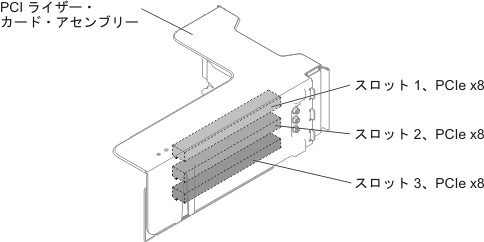
タイプ 5 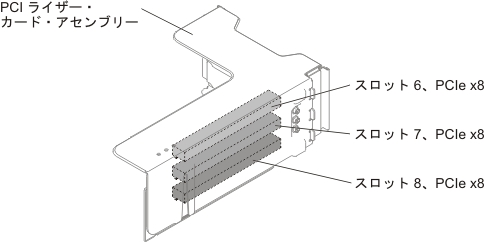
PCI スロット 6、7 タイプ 2 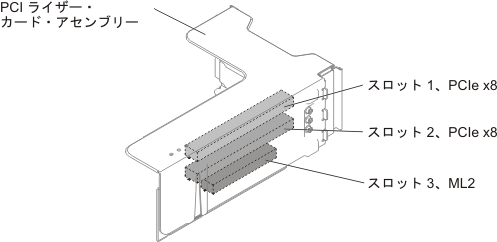
タイプ 5 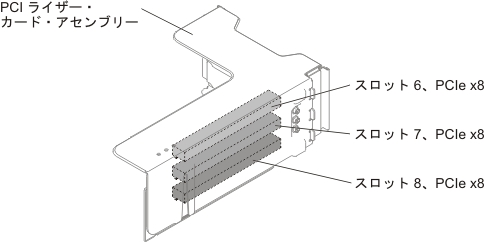
PCI スロット 6、7 タイプ 3 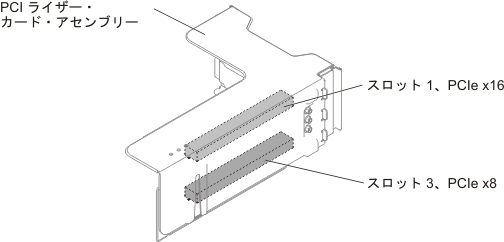
制限なし PCI スロット 3、4 PCI スロット 4 はシステム・ボード上にあります。
タイプ 3 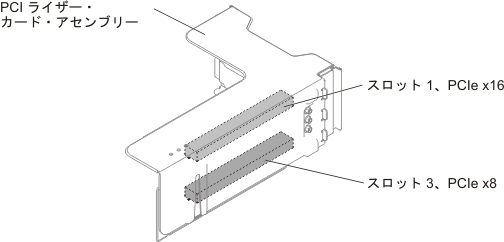
タイプ 6 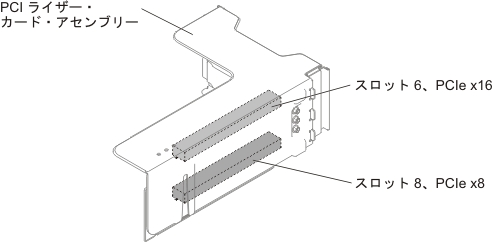
PCI スロット 5、8 PCI スロット 5 はシステム・ボード上にあります。
タイプ 1 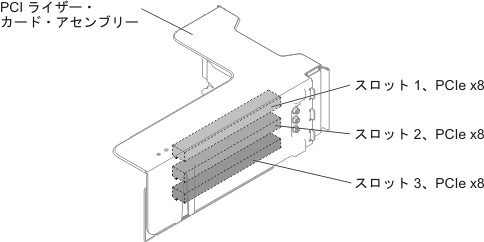
タイプ 5 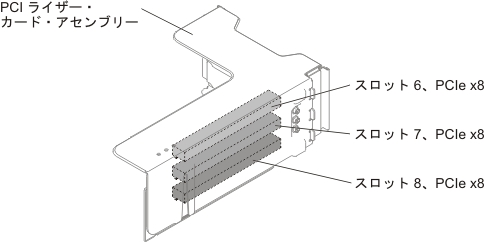
PCI スロット 1、2、6、7 タイプ 2 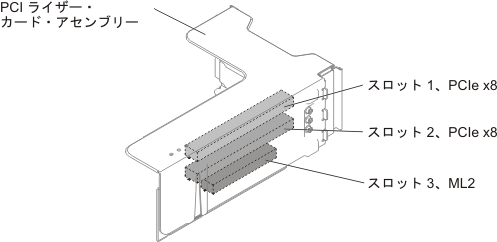
タイプ 5 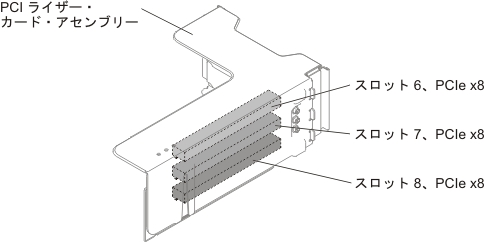
PCI スロット 1、2、6、7 タイプ 3 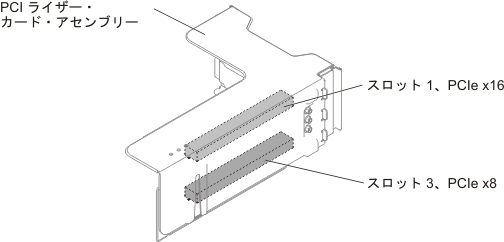
タイプ 6 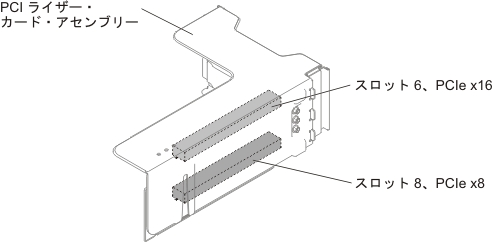
PCI スロット 3、4、5、8
PCI スロット 4 および 5 はシステム・ボード上にあります。
4x 2.5 型 NVMe PCIe SSD Upgrade Kit をサーバーに取り付けるには、以下のステップを実行します。
フィードバックを送る